KB5039212 sta ancora causando molti problemi agli utenti di Windows 11, ma fortunatamente esistono soluzioni alternative
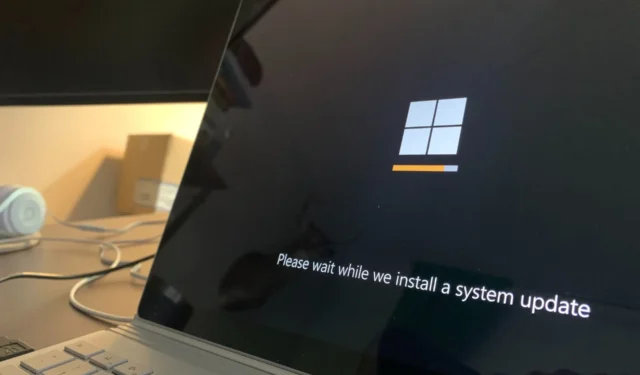
Se hai provato a installare l’ultima versione di KB5039212 su Windows 11, ma invece di portare a termine l’operazione, sullo schermo compare il messaggio di errore “Si è verificato un errore. Annullamento delle modifiche”, allora sappi che non sei l’unico.
Anche molti altri hanno riscontrato questo specifico problema sui forum di Windows: da KB5039212 e KB5038285 che non si installano, a KB5039212 che installa tutto fino al 96% ( o al 25% in alcuni casi ), per poi interrompersi, fino a KB5039212 che causa ogni sorta di problema sui dispositivi Windows una volta installato.
KB5039212, arrivato l’11 giugno 2024, è una soluzione per risolvere i problemi relativi alla barra delle applicazioni Isass.exe e ad altre parti chiave. Le correzioni sono molto importanti per migliorare le prestazioni di Windows 11, in particolare se si verificano frequenti arresti anomali della barra delle applicazioni o se il computer mostra problemi dopo la riattivazione dalla modalità di ibernazione. Tuttavia, ha anche causato diversi problemi quando è stato rilasciato allora.
L’installazione di KB5039212 è importante e, come accennato in precedenza, la patch rende Windows 11 più stabile. Tuttavia, se vi chiedete perché questo aggiornamento non è stato installato, ci sono alcuni motivi comuni per tali situazioni.
Potrebbe essere dovuto a parti di aggiornamento corrotte, conflitti con altri software o alcuni file di sistema che sono troppo ostinati per collaborare. Tuttavia, ci sono ancora alcune soluzioni che puoi provare per installare correttamente KB5039212.
Ecco cosa puoi fare:
- Esegui pulizia disco : questo processo avvia una breve sessione di pulizia per il tuo computer per eliminare i file temporanei che potrebbero interferire con il processo di aggiornamento. Puoi farlo facilmente, ma se non lo sai, abbiamo una guida completa qui.
- Usa lo strumento di risoluzione dei problemi di Windows Update: questo strumento può rilevare automaticamente i problemi con Windows Update e risolverli da solo. Digita Risoluzione dei problemi nella barra di ricerca, scegli Altri strumenti di risoluzione dei problemi e avvia lo strumento di risoluzione dei problemi di Windows Update. Puoi anche seguire i nostri passaggi qui.
- Esegui il comando sfc /scannow. Questo metodo eliminerà tutti i file corrotti in Windows 11 che potrebbero interrompere l’installazione di KB5039212. L’esecuzione di questo comando potrebbe essere un po’ difficile per gli utenti Windows occasionali, ma puoi seguire la nostra guida passo passo qui.
- Controlla i servizi di Windows : cerca servizi importanti come Windows Update e BITS; dovrebbero funzionare correttamente. Nella finestra Servizi, individua questi servizi e conferma che il loro tipo di avvio è impostato su Automatico. Ecco come puoi farlo.
- Reimposta i componenti di Windows Update : è simile alla pressione del pulsante di riavvio per il processo di aggiornamento. Devi andare al Prompt dei comandi, aprirlo come amministratore, eseguire un gruppo di comandi che interrompono i servizi di aggiornamento e quindi riavviarli. Scoprirai come farlo qui.
- Disattiva temporaneamente il software antivirus : se fai affidamento su Windows Defender, il programma può talvolta entrare in conflitto con Windows Update. Disattivalo e prova a installare di nuovo KB5039212.
- Riavvia il computer : questo metodo ovvio potrebbe risolvere i conflitti. Se non riesci a installare KB5039212 sul tuo sistema Windows 11, riavvialo e riprova.
Puoi anche provare ad aggiornare manualmente la patch scaricandola e installandola dal catalogo di Microsoft Update . Potresti anche voler assicurarti che l’unità su cui stai installando la patch abbia abbastanza spazio. Questo viene spesso trascurato, ma può essere un problema per cui la patch KB5039212 non si installa.
Queste soluzioni dovrebbero funzionare, e molte di esse sono state consigliate dai consulenti Microsoft nei forum ufficiali di Windows, quindi vale la pena provarle. Fateci sapere quale funziona per voi.



Lascia un commento